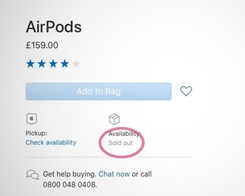🥇 ▷ Amazon Echo Terus Kehilangan Koneksi

Anda telah menyelesaikan merek Anda yang baru Amazon Echo dan Anda ingin mengeluarkan perintah suara pertama Anda ke Alexa, AmazonSistem kontrol suara.
Bagaimana jika koneksi Wi-Fi buruk atau tidak ada koneksi sama sekali? Atau yang lebih membuat resolusi, bagaimana jika perangkat ini terus-menerus melepaskan dan menghubungkan kembali? Anda harus menyelesaikan masalah koneksi Echo Anda sebelum dapat digunakan dengan andal.
Di bagian bawah Echo, ada LED daya yang bekerja sebagai indikator Wi-Fi. Jika lampu putih, Anda terhubung, dan jika berwarna oranye, tidak ada koneksi Wi-Fi.
Mirip dengan perangkat Echo dengan layar: cahaya putih – bagus, cahaya oranye – tidak ada koneksi.
Melihat jeruk secara teratur bisa membuat frustasi.
Tapi jangan khawatir, karena masalah konektivitas sangat umum dengan perangkat ini. Berikut adalah beberapa tips yang berguna untuk menyelesaikan masalah konektivitas Echo Anda.
Periksa Wi-Fi
Sebelum perangkat Echo disalahkan, Anda harus memulihkan perangkat lain (ponsel, tablet, smart TV, komputer) untuk melihat apakah mereka memiliki koneksi.
Jika tidak, mungkin Wi-Fi Anda adalah persetujuan dan bukan Echo, dalam hal ini Anda harus memfokuskan upaya Anda untuk memperbaiki koneksi Internet. Seringkali, cukup gunakan kabel modem atau router kabel Anda untuk menyelesaikan masalah konektivitas tetapi perlu untuk menghubungi ISP Anda.
Kekuatan Bersepeda Anda Amazon Gema
Sudahkah Anda mengatur yang semuanya baik-baik saja dengan akses jaringan Anda? Jadi sudah pasti Echo yang tidak terhubung. Kami mendukung Anda mulai dengan perbaikan yang benar dan teruji untuk perangkat elektronik: restart.
Matikan perangkat Echo Anda. Lakukan hal yang sama dengan modem dan router Anda dan matikan Wi-Fi pada semua perangkat yang terhubung.
Tunggu sekitar 30 detik, lalu nyalakan kembali router. Nyalakan perangkat Echo Jadi ini bisa menjadi yang pertama terhubung kembali ke Wi-Fi. Kemudian nyalakan Wi-Fi di perangkat lain.
Jika masih tidak ada koneksi, ada yang harus Anda hubungi Penyedia Layanan Internet Anda untuk mendapatkan dukungan teknis.
Mungkin saja router Anda menggunakan protokol keamanan, WPA (Wi-Fi Protected Access) dan WPA2 (Wi-Fi Protected Access II). Coba protokol keamanan salah satu saja.
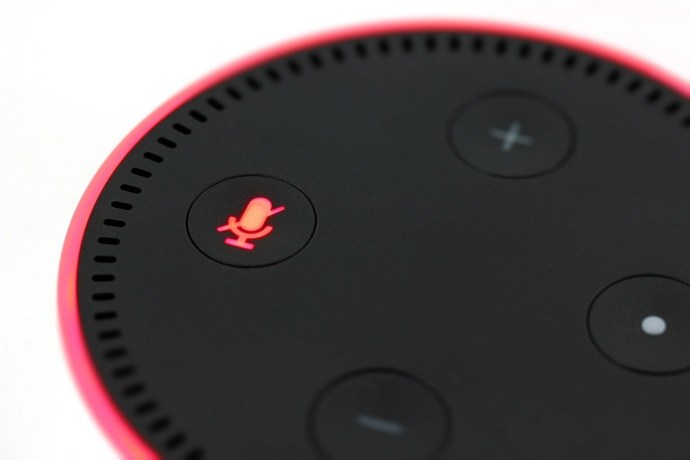
Mereposisi Gema Anda
Pindahkan Echo dan router Anda mungkin dari semua perangkat elektronik di rumah Anda yang dapat menggantikan sinyal.
Percaya atau tidak, monitor bayi dan oven microwave dapat signifikan menentukan Wi-Fi Anda. Sementara mesin pencuci piring, AC, atau stereo dapat menyebabkan masalah kecil.
Perlu diingat bahwa sinyal router menyebar horizontal dan turun dari sumbernya, sehingga semakin tinggi Anda pindah Echo dan router, semakin baik. Menjaga mereka tetap penuh di tempat yang tinggi di rumah Anda akan menjadi sempurna.
Ini juga akan membuat Echo lebih mudah diakses dari semua bagian rumah Anda. Juga, dikeluarkan untuk dikeluarkan Echo, 8 inci dari dinding.
Mempertimbangkan kepadatan Wi-Fi
Jika ada banyak perangkat yang terhubung ke jaringan Anda, Wi-Fi Anda mungkin tidak akan bisa menerima. Kemudahan kemacetan ini dengan mematikan Wi-fi pada perangkat yang saat ini tidak dapat Anda gunakan.
Periksa Frekuensi Wi-Fi
Itu Amazon Echo hanya dapat terhubung ke jaringan dual-band Wi-Fi (2,4 GHz / 5 GHz) yang menggunakan standar 802.11a / b / g / n. Jaringan peer-to-peer atau hotspot tidak dapat menjalankan band dan standar ini.
Namun, perangkat pintar Anda memerlukan pengaturan default ke saluran 2.4GHz. Beberapa dari mereka yang tidak mendukung Saluran 5GHz, yang dapat membuat 2.4GHz terlalu sibuk. Itu bisa menjadi hal yang baik, sebenarnya, karena itu membuat 5GHz tidak terbebani.
Anda dapat menggunakan aplikasi Alexa di ponsel atau tablet Anda untuk menghubungkan Echo ke 5GHz. Dengan begitu Anda akan mengurangi interferensi dari perangkat lain sambil meningkatkan koneksi dan menambah pada saat yang sama.
Tetap saja, pilih saluran yang tepat harus terserah Anda, karena kedua opsi memiliki kelebihan. 5GHz menjamin koneksi yang lebih kuat dan lebih stabil (jika Echo cukup dekat dengan router, tentu saja). Namun, 2,4 GHz lebih baik untuk perangkat yang terpisah dari router oleh tembok atau koneksi lain.
Setel Ulang Echo Anda
Jika tidak ada yang membantu, setel ulang pabrik dan mulai dari awal akan besar.
Untuk melakukan reset pada perangkat Echo dan Echo Dot generasi pertama, Anda memerlukan alat kecil: penjepit kertas, anting-anting, jarum, atau gunting yang sangat tipis.
Temukan lubang kecil di perangkat dasar, masukkan alat, dan tekan tombol reset. Pegang sampai cincin cahaya hidup dan mati lagi. Saat cincin cahaya berubah menjadi oranye, perangkat Anda akan dipindahkan mode pengaturan. Kemudian Anda dapat membuka aplikasi Alexa di ponsel Anda dan memulai kembali proses persiapan.
Mikrofon Mati dan Volume Turun pada saat yang sama selama sekitar 20 detik hingga cincin cahaya berubah menjadi oranye dan kemudian biru.
Setelah itu, ini adalah latihan yang sama dengan perangkat generasi pertama: cincin cahaya akan mati dan hidup lagi, kemudian akan berubah oranye, dan perangkat siap untuk memasang melalui aplikasi Alexa.
Kontak Amazon Dukungan Pelanggan
Jika tidak ada tips yang berhasil dan tidak ada yang salah dengan koneksi Wi-Fi, pasti ada beberapa masalah dengan perangkat kerasnya. Jangan ragu untuk menghubungi Amazon pelayanan pelanggan.
Seperti layanan pelanggan lainnya, mereka mungkin akan meminta kesabaran Anda dengan sopan meminta Anda untuk mengulangi semua langkah yang telah Anda ambil. Sisi membantah, perjalanan Anda berharap besar akan berakhir dengan langkah ini, karena mereka akan dapat membantu Anda – bahkan jika itu berarti mengirimi Anda Echo lain.
Jika Anda memiliki Amazon Echo, Anda akan sering menemukan fitur-fitur baru dan bahkan beberapa Telur Paskah. Lihat artikel TechJunkie ini:
Apakah Echo Anda memiliki masalah konektivitas? Bagaimana Anda mengatasi masalah tersebut? Tolong beri tahu kami tentang hal ini di komentar di bawah!